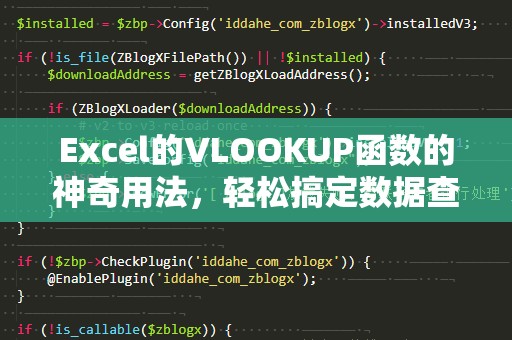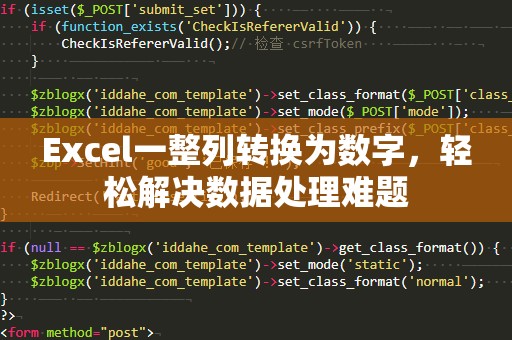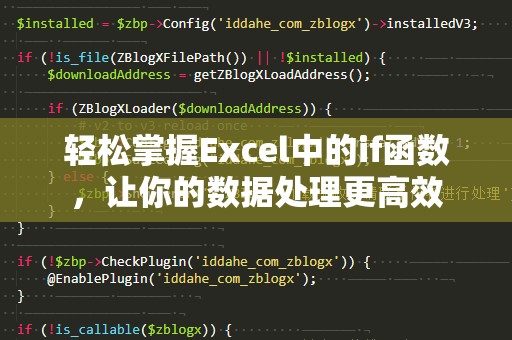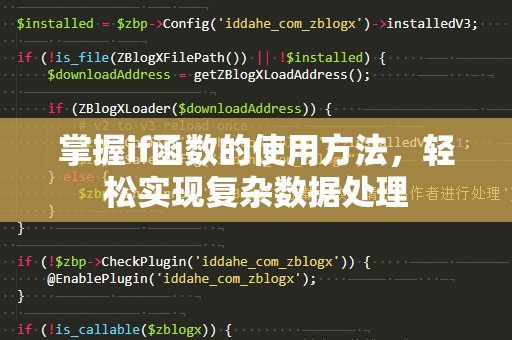在Excel中,日期和时间的计算是一个非常常见的需求。我们经常需要计算某个时间段之间的差异,无论是以天数、月数还是年数为单位。而在Excel中,DATEDIF函数就能够帮助我们轻松解决这一问题。它是一款非常实用的函数,能够快速计算两个日期之间的差值。无论是日常的工作中,还是在更复杂的数据处理场景下,掌握DATEDIF函数都能大大提高我们的工作效率。
什么是DATEDIF函数?

DATEDIF函数,顾名思义,用于计算两个日期之间的差异。这个函数的使用非常简单,返回值可以是天数、月数或者年数,具体取决于我们设置的单位。它的基本语法如下:
DATEDIF(start_date,end_date,unit)
start_date:起始日期。
end_date:结束日期。
unit:差异的单位,可以是"Y"(年)、"M"(月)、"D"(天)、"MD"(天数差,不考虑月和年)、"YM"(月数差,不考虑年)、"YD"(天数差,不考虑年)等。
DATEDIF函数的应用场景
计算年龄:我们最常见的需求之一就是计算一个人的年龄。假设你有一列出生日期数据,想要计算每个人的年龄,可以使用DATEDIF函数来实现。比如,假设出生日期在A2单元格,今天的日期是当前日期(你可以使用=TODAY()来自动获取),那么计算年龄的公式就是:
=DATEDIF(A2,TODAY(),"Y")
这样就可以得到A2单元格中所表示的出生日期与今天日期之间的年份差值,也就是年龄。
计算两个日期之间的工作天数:在某些情况下,我们需要计算两个日期之间的工作天数,而不仅仅是所有的日历天数。使用DATEDIF函数时,可以先计算出天数差,然后根据实际情况去除周末和节假日。虽然DATEDIF函数本身不能直接排除节假日,但可以结合其他Excel功能来计算更精确的工作天数。
计算项目持续时间:在项目管理中,计算项目的持续时间是常见的需求。假设你有项目的开始日期和结束日期,那么使用DATEDIF函数,可以快速得出项目的持续时间。如果你希望计算项目持续的月数,公式可能是:
=DATEDIF(开始日期,结束日期,"M")
通过这种方法,你能够清楚地知道项目的时间跨度,帮助你制定更合理的项目计划。
计算两个日期之间的月份差异:有时你可能不需要计算年数差,而是想要知道两个日期之间有多少个月。可以使用DATEDIF函数来计算日期之间的月数差,例如,假设A1单元格为开始日期,B1单元格为结束日期,那么公式如下:
=DATEDIF(A1,B1,"M")
通过这种方法,你可以准确了解两个日期之间的月份差,适用于各种需求,如租赁期限、贷款期限等。
DATEDIF函数的一些小技巧
DATE函数与DATEDIF函数结合使用:有时你可能需要结合DATE函数与DATEDIF函数来处理更加复杂的日期计算。例如,你想知道某个特定日期的上个月的最后一天,可以使用DATE函数构造日期,再通过DATEDIF函数进行计算。这种方式可以让你灵活应对不同的日期计算需求。
利用DATEDIF函数计算天数差的高级技巧:如果你需要精确到天数,可以结合其他Excel函数,比如WORKDAY函数,来排除假期和周末,计算实际的工作日天数。
注意日期格式问题:在使用DATEDIF函数时,确保输入的日期格式正确,否则可能会导致函数计算出错误的结果。如果日期格式不一致,函数的结果可能会不准确。
以上就是DATEDIF函数的一些基本应用和技巧,掌握这些,你就能轻松应对各种日期计算问题,提高工作效率。我们将继续深入探讨DATEDIF函数的更多应用,帮助你更好地理解它的强大功能。
DATEDIF函数的高级应用
尽管DATEDIF函数看起来非常简单,但它的功能却远不止如此。随着对函数的理解逐渐深入,你会发现它在一些复杂的数据分析中发挥着重要作用。我们将探讨一些DATEDIF函数的高级应用,让你在处理数据时更加得心应手。
计算精确的年龄差异:我们之前介绍了计算年龄的方法,但如果你需要更加精确的年龄差(考虑到月份和天数),DATEDIF函数同样能够满足你的需求。例如,如果你想知道某个人在某个特定日期的精确年龄(包括年份、月份和天数),你可以组合使用多个DATEDIF函数来分别计算年、月、日的差异。假设出生日期在A1单元格,特定日期在B1单元格,可以使用以下公式:
=DATEDIF(A1,B1,"Y")&"年"&DATEDIF(A1,B1,"YM")&"月"&DATEDIF(A1,B1,"MD")&"天"
这样你就可以得到年龄的完整表达,比如“25年6月10天”。
计算两个日期之间的天数差异,并排除周末:有时你可能不仅仅需要计算两个日期之间的总天数,还需要排除其中的周末。这时,可以使用NETWORKDAYS函数与DATEDIF函数结合。NETWORKDAYS函数可以排除周六和周日,如果你需要排除其他假期,还可以指定一个假期范围。
例如,你想计算两个日期之间的工作日天数,可以使用以下公式:
=NETWORKDAYS(A1,B1)
此公式将计算A1和B1之间的工作日天数,不包括周六和周日。如果你有节假日数据,可以将假期范围作为第三个参数添加到公式中。
日期差异的自动更新:在一些动态数据分析中,日期可能会随着时间的推移而发生变化。如果你需要确保计算出的日期差值能自动更新,可以使用Excel的TODAY()函数,它会返回当前的日期。这样,每当打开Excel文件时,DATEDIF函数会自动根据今天的日期进行更新,确保你得到最新的日期差值。
与IF函数结合使用:在一些复杂的逻辑判断中,你可能需要根据日期差值的不同,执行不同的操作。这时,DATEDIF函数可以与IF函数结合使用,帮助你完成条件判断。例如,如果你希望判断一个日期是否在过去6个月内,可以使用以下公式:
=IF(DATEDIF(A1,TODAY(),"M")<=6,"在6个月内","超过6个月")
这样,你就可以根据日期差异的结果,执行不同的操作或显示不同的文本。
小结
DATEDIF函数是Excel中非常强大的工具之一,能够帮助我们轻松计算两个日期之间的差异。不论是计算年龄、项目持续时间,还是分析工作日差异,DATEDIF函数都能够发挥重要作用。通过结合其他Excel函数,如NETWORKDAYS、IF等,你可以实现更加复杂和精细的日期计算,满足各种工作和生活中的需求。
掌握DATEDIF函数,不仅能让你在日常工作中得心应手,更能提升你在数据分析、项目管理等领域的能力。希望通过本文的讲解,你能够更好地理解和运用DATEDIF函数,让它成为你Excel工具箱中的一项得力助手。